Trong thế giới thiết kế đồ họa, nhiếp ảnh và nghệ thuật kỹ thuật số, Photoshop và GIMP là hai cái tên quen thuộc. Photoshop nổi tiếng với giao diện trực quan và bộ tính năng phong phú, thường được nhiều người lựa chọn. Tuy nhiên, GIMP (GNU Image Manipulation Program) là một phần mềm chỉnh sửa ảnh miễn phí và mã nguồn mở mạnh mẽ, có thể trở thành một giải pháp thay thế hiệu quả. Mặc dù giao diện mặc định của GIMP có thể khác biệt so với Photoshop, nhưng chỉ với vài điều chỉnh đơn giản, bạn hoàn toàn có thể tùy biến GIMP để có cảm giác quen thuộc và hoạt động tương tự như người anh em trả phí của nó, mà không cần phải cài đặt các bản mod như PhotoGIMP. Dưới đây là 5 cách yêu thích của chúng tôi để giúp bạn biến GIMP giống Photoshop và nâng cao trải nghiệm làm việc của mình.
 Giao diện GIMP 3.0 trên máy tính để bàn, minh họa tiềm năng thay thế Photoshop
Giao diện GIMP 3.0 trên máy tính để bàn, minh họa tiềm năng thay thế Photoshop
1. Sắp xếp lại thanh công cụ
Tùy chỉnh bố cục trực quan tương tự Photoshop
Khi mới mở GIMP ở trạng thái mặc định, điều đầu tiên bạn có thể nhận thấy là thanh công cụ khá lộn xộn, gây choáng ngợp ngay cả với những người dùng có kinh nghiệm. Nhưng đừng lo lắng – việc sắp xếp lại thanh công cụ rất đơn giản và có thể tạo ra sự khác biệt lớn về cảm nhận khi sử dụng GIMP, giúp nó giống với bố cục của Photoshop hơn.
Hãy bắt đầu bằng cách mở GIMP và truy cập Windows -> Dockable Dialogs. Thao tác này sẽ hiển thị danh sách tất cả các thanh công cụ và bảng điều khiển có sẵn. Từ đây, bạn có thể thêm các công cụ tương tự mà Photoshop hiển thị trong cửa sổ chỉnh sửa của nó theo mặc định và kéo chúng đến các vị trí liên quan. Hãy nhớ kiểm tra cài đặt Toolbox (Edit -> Preferences -> Interface) nếu bạn muốn tùy chỉnh cách các công cụ được nhóm lại.
2. Thay đổi phím tắt
Đồng bộ hóa phím tắt quen thuộc từ Photoshop
Phím tắt là những “người hùng thầm lặng” của phần mềm chỉnh sửa, giúp tăng tốc độ làm việc đáng kể. Tuy nhiên, việc ghi nhớ một bộ phím tắt mới cho mỗi trình chỉnh sửa bạn sử dụng có thể khá mệt mỏi. May mắn thay, nhiều phím tắt của GIMP đã tương tự Photoshop cho các tác vụ cơ bản.
GIMP cho phép bạn tùy chỉnh hoàn toàn các phím tắt. Để thiết lập các phím tắt giống Photoshop trong GIMP, hãy vào Edit -> Keyboard Shortcuts. Mở loại hành động bằng cách nhấp vào mũi tên thả xuống nhỏ, nhấp vào hành động bạn muốn thay đổi và nhập các phím bạn muốn sử dụng. Thực hiện điều này cho đến khi bạn hài lòng với tất cả mọi thứ và khởi động lại GIMP. Bạn có thể tham khảo danh sách phím tắt mặc định của Photoshop nếu cần.
3. Sử dụng Plugin
Tận dụng các hiệu ứng và tính năng giống Photoshop
Một cách khác để mang lại cảm giác Photoshop cho GIMP là sử dụng các plugin cung cấp hiệu ứng tương tự. GMIC (GREYC’s Magic for Image Computing) có lẽ là một trong những plugin mạnh mẽ nhất, giúp bạn thực hiện nhiều tác vụ như điều chỉnh màu sắc, giảm nhiễu, làm sắc nét, hiệu ứng nghệ thuật và biến đổi hình ảnh. GMIC rất giống với Nik Collection trong Photoshop, thậm chí còn vượt trội hơn. BIMP (Batch Image Manipulation Plugin) là một plugin khác giống Photoshop cho phép bạn áp dụng các chỉnh sửa hàng loạt như thay đổi kích thước, cắt và điều chỉnh màu sắc cho nhiều hình ảnh cùng lúc, tương tự như Image Processor của Photoshop.
Nếu bạn muốn nâng cao hơn nữa, bạn có thể làm việc trực tiếp với các plugin Photoshop trong GIMP bằng cách sử dụng PSPI (Photoshop Plugin Interface), cho phép bạn sử dụng nhiều plugin tương thích Photoshop bên trong GIMP. Để cài đặt plugin Photoshop, bạn sẽ cần PGEI (Photoshop GIMP Extension Installer), đơn giản hóa quá trình cài đặt các plugin của bên thứ ba này. Hãy nhớ rằng không phải tất cả các plugin Photoshop đều hoạt động bình thường trong GIMP, nhưng các plugin phổ biến, chẳng hạn như các bộ lọc dựa trên 8BF cũ hơn, thường tích hợp suôn sẻ. Dù bạn sử dụng các plugin giống Photoshop hay plugin Photoshop thực tế trong GIMP, cả hai phương pháp đều giúp rút ngắn khoảng cách giữa hai chương trình.
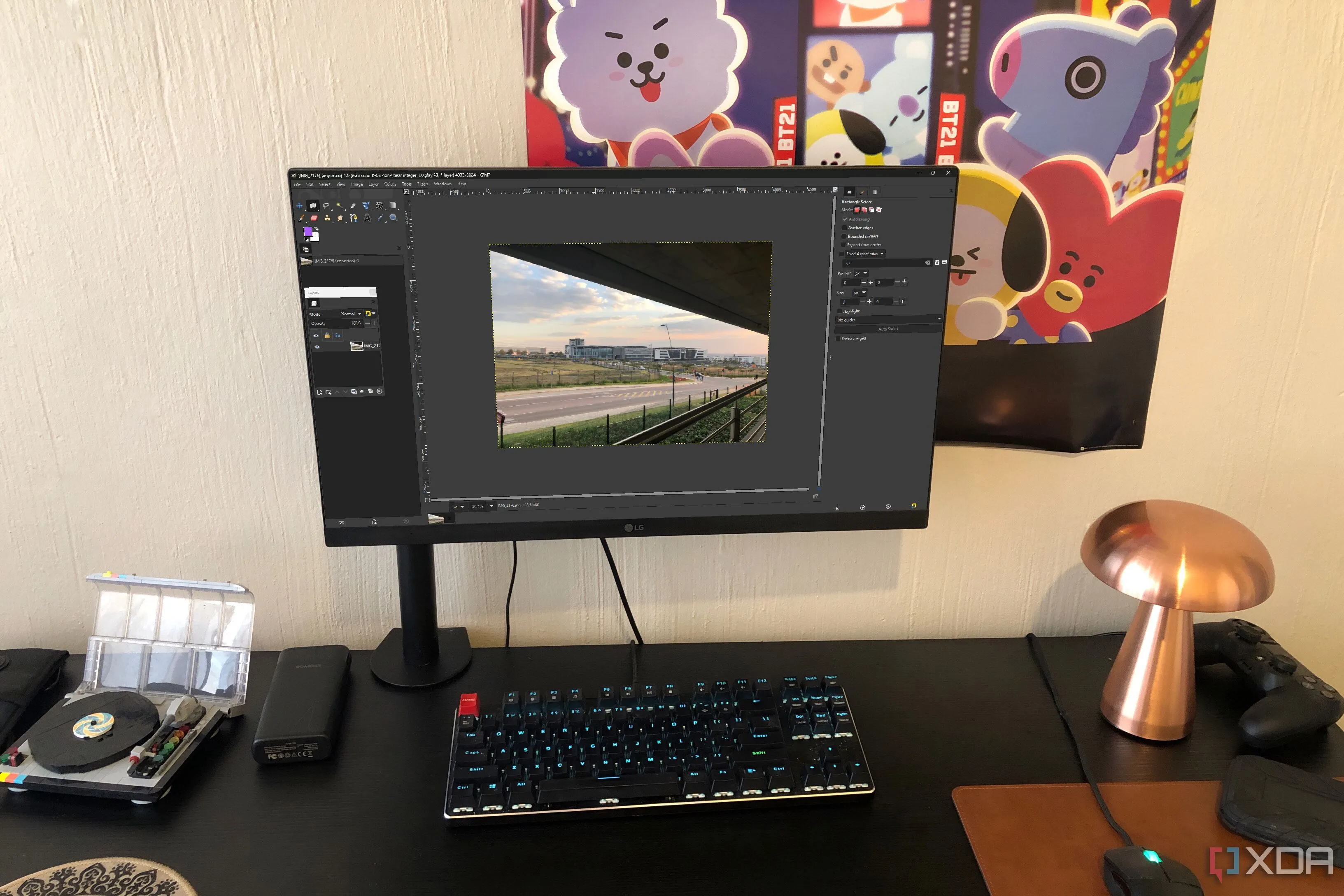 Hình ảnh phong cảnh được chỉnh sửa trong GIMP trên máy tính, thể hiện khả năng xử lý đồ họa của phần mềm qua các plugin
Hình ảnh phong cảnh được chỉnh sửa trong GIMP trên máy tính, thể hiện khả năng xử lý đồ họa của phần mềm qua các plugin
4. Mở rộng hỗ trợ file PSD
Vượt qua hạn chế của file PSD trong GIMP
Mặc dù GIMP có hỗ trợ gốc cho các tệp PSD, nhưng vẫn có những hạn chế. Ví dụ, nó sẽ rasterize Smart Objects và làm phẳng các lớp điều chỉnh (adjustment layers). Tuy nhiên, với các plugin phù hợp, bạn có thể vượt qua một số rào cản này và làm việc trên các tệp PSD trong GIMP mà không gặp trở ngại.
Để có khả năng tương thích CMYK PSD tốt hơn, bạn có thể sử dụng plugin Separate+, cho phép GIMP xử lý các không gian màu mà Photoshop sử dụng. Ngoài ra, hãy xem xét plugin Layer Effects (dành cho GIMP 2.10) mang đến các kiểu lớp giống Photoshop cho GIMP – nó sẽ không khôi phục tất cả các tính năng của Photoshop nhưng sẽ giúp mô phỏng một số tính năng, chẳng hạn như bevels và drop shadows.
Nếu bạn cộng tác với những người sử dụng Photoshop, bạn có thể yêu cầu họ rasterize Smart Objects và hợp nhất các lớp điều chỉnh trước khi gửi tệp PSD cho bạn. Điều này sẽ đảm bảo tất cả các lớp hiển thị trong GIMP và có thể ngăn ngừa mất dữ liệu hoặc các sự cố không mong muốn.
5. Nhập Brush Photoshop
Sử dụng bộ cọ chi tiết phong phú từ Photoshop
Chúng ta không thể quên các brush của Photoshop, vốn tương thích với nhiều phần mềm thiết kế đồ họa, bao gồm cả GIMP. Việc nhập chúng rất đơn giản: tải gói brush bạn chọn từ một nguồn uy tín, giải nén tệp .zip và kéo các tệp .abr (các brush) vào thư mục Brushes của GIMP. Sau đó, làm mới các brush trong GIMP và chúng sẽ sẵn sàng để sử dụng. Bạn có thể tìm thấy nhiều gói brush miễn phí từ các trang web như Brusheezy – đây là một cách dễ dàng để có được các brush với chi tiết mà Photoshop có sẵn và GIMP thì không.
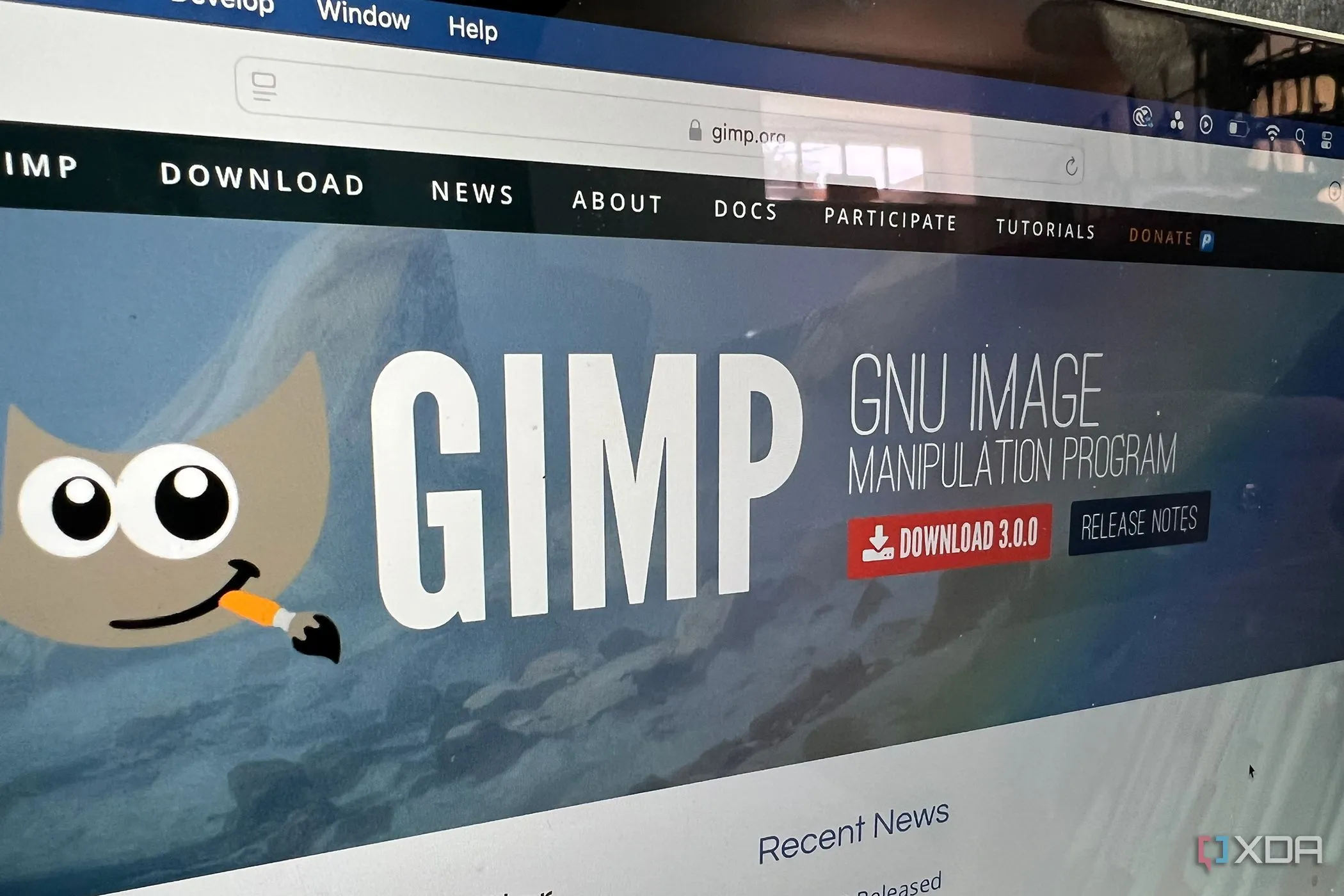 Trang tải xuống GIMP 3.0 hiển thị trên màn hình MacBook, biểu thị sự sẵn sàng sử dụng của phần mềm chỉnh sửa ảnh miễn phí
Trang tải xuống GIMP 3.0 hiển thị trên màn hình MacBook, biểu thị sự sẵn sàng sử dụng của phần mềm chỉnh sửa ảnh miễn phí
Mang GIMP gần hơn với Photoshop
Nếu bạn không sử dụng Photoshop và không muốn cài đặt PhotoGIMP nhưng vẫn muốn có cảm giác Photoshop khi chỉnh sửa, đây là những cách dễ nhất để đạt được điều đó trong GIMP. Từ việc tùy chỉnh phím tắt đến mở rộng hỗ trợ tệp PSD và nhập brush, những phương pháp này có thể giúp bạn biến GIMP thành một môi trường làm việc giống Photoshop. Hãy thử áp dụng các thủ thuật này để tối ưu trải nghiệm chỉnh sửa ảnh của bạn với GIMP. Bạn có mẹo hay thủ thuật nào khác để biến GIMP giống Photoshop không? Hãy chia sẻ trong phần bình luận bên dưới, và đừng quên khám phá thêm các bài viết hữu ích khác trên blogcongnghe.net để cập nhật những kiến thức công nghệ mới nhất!